أزرار لوحة التحكم ويندوز 10 لا تعمل
لقد حصلت على عدد من الابتكارات المفيدة من إصدار الهاتف المحمول الخاص بي. مثال صارخ- مركز إشعارات ويندوز 10، الذي يقوم بتجميع رسائل النظام والتذكيرات من البرامج. باستخدام هذا العنصر من نظام التشغيل، تم حل مشكلة معروفة في نظام التشغيل Windows 8، والتي بسببها لم يتمكن المستخدم من رؤية الإشعار الذي وصل إليه أثناء وجوده بعيدًا عن الكمبيوتر.
ومع ذلك، ليس كل المستخدمين بحاجة إلى هذا العنصر. هناك فئة من الأشخاص الذين يتجاهلون الميزات الجديدة لنظام التشغيل Windows 10: فهم لا يقومون بتثبيت التطبيقات من المتجر، ولا يستخدمون قائمة "ابدأ" لوضع مربعات حية، ولا يحتاجون إلى CC على هذا النحو. بالنسبة لهؤلاء المستخدمين، قدمت Microsoft القدرة على تكوين الإشعارات أو إيقاف تشغيلها بالكامل.ويتم ذلك دون الاستعانة بطرف ثالث برمجةعن طريق نظام التشغيل نفسه
مركز إعلام Windows 10: الإعداد
لتعطيل عرض التنبيهات على الشاشة (ولكن، مع ذلك، الاستمرار في جمعها)، أضاف نظام التشغيل Microsoft الجديد وضع عدم الإزعاج. تتوقف هذه الوظيفة عن عرض الرسائل على سطح المكتب، ولكن إذا رغبت في ذلك، يمكن للمستخدم فتح مركز الإشعارات بشكل مستقل والتحقق من الرسائل المهمة في البريد أو فكونتاكتي. "لا تزعج"، سوف تحتاج إلى:
- انقر على أيقونة CC الموجودة على شريط المهام.
- قم بتوسيع قائمة الإجراءات.
في نظام التشغيل Windows 10، توجد أيضًا طريقة لتخصيص الإشعارات لبرامج معينة. ينطبق هذا بشكل خاص على الألعاب التي ترسل رسائل إلى المستخدم ولا تحمل معلومات مهمة. لتكوين تطبيق ما، هناك طريقتان: تغيير الإعدادات داخل البرنامج، أو استخدام وظيفة النظام المقابلة. الخيار الثاني هو أكثر عالمية، ويعمل مع جميع البرامج المثبتة على الكمبيوتر، ولذلك فمن الأفضل استخدامه.
للقيام بذلك، تحتاج إلى فتح قائمة CU والنقر على زر "جميع الإعدادات". سيتم فتح تطبيق "الإعدادات"، والذي انتقل بداخله إلى قائمة "النظام" -\u003e "الإشعارات والإجراءات".
من خلال التمرير عبر القائمة الموجودة على الجانب الأيمن من النافذة، يمكنك إيقاف تشغيل الإشعارات لتطبيق معين عن طريق ضبط المفتاح على الموضع المطلوبكيفية إيقاف تشغيل الإشعارات في نظام التشغيل Windows 10: تعامل مع السجل
بعد أن اكتشف المستخدم كيفية إيقاف تشغيل الإشعارات لتطبيق معين، يمكنك أيضًا الاهتمام برمز CC غير الضروري على شريط المهام حتى لا تنقر عليه عن طريق الخطأ عند تبديل تخطيط لوحة المفاتيح أو فتحه في التقويم .
يمكن أن يساعدك سجل Windows 10 في ذلك - حيث سيسمح لك محرره بتغيير الإعداد المسؤول عن عرض رمز مركز الإشعارات.
لتعطيل الرمز، استخدم شريط البحث لفتح محرر التسجيل (الأمر "رجديت")من المهم أن نفهم أن هذه الطريقة مناسبة للمستخدمين المتقدمين، وأقل قليلا هناك خيار آخر، ولكن أسهل للتخلص من الرمز.
تنبيه: أثناء العمل مع السجل، عليك أن تكون حذرا، لأن تغيير القيمة "الخاطئة" يمكن أن يؤدي إلى أعطال في جهاز الكمبيوتر. إذا لم يكن المستخدم قد تعامل من قبل مع محرر التسجيل فمن الأفضل تجاهل هذه الطريقة.
كيفية إزالة مركز الإعلام ويندوز 10
في الإصدار الأخير من نظام التشغيل Windows 10، أضاف المطورون خيارًا أسهل لتمكين وحدة المعالجة المركزية أو تعطيلها. للقيام بذلك، سوف تحتاج إلى:
- افتح تطبيق الإعدادات.
- انتقل إلى قسم "النظام".
- حدد علامة التبويب "الإشعارات والإجراءات".
- انقر على الرابط "تشغيل أو إيقاف تشغيل أيقونات النظام"
شاهد الفيديو
هل قمت بالترقية إلى Windows 10 حتى الآن؟ بعد تحديث نظام التشغيل، بدأ عدد غير قليل من المستخدمين في طرح السؤال: لماذا لا تعمل لوحة البداية والإشعارات في نظام التشغيل Windows 10 وكيفية إصلاحها؟ الآن، أود أن أشرح بالتفصيل كيفية إصلاح هذا الأمر برمته.
الطريقة الأولى. أعد تشغيل Explorer.exe
واحدة من أبسط و طرق فعالة- هو إعادة تشغيل قذيفة النظام. عملية explorer.exe هي المسؤولة عن ذلك. دعونا نفعل ذلك خطوة بخطوة معًا:
اضغط باستمرار على المفاتيح Ctrl+Shift+Esc في نفس الوقت. ستفتح لك مدير المهام كما هو موضح في الصورة أدناه. حدد عملية Explorer.exe
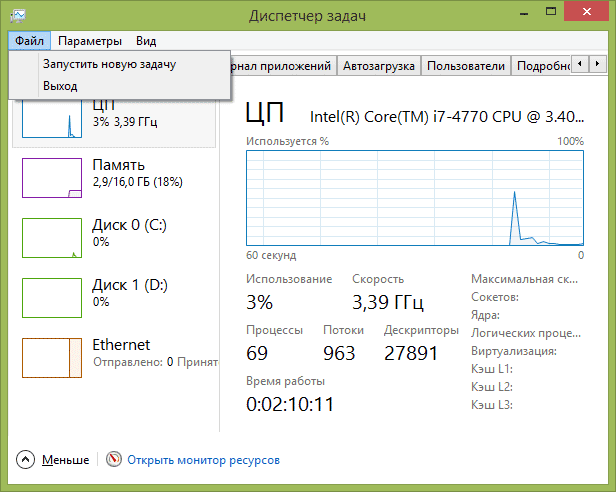
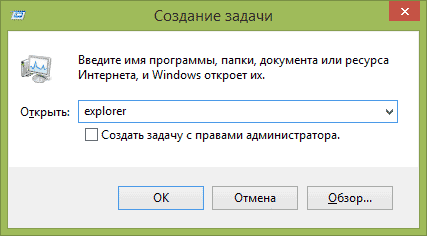
وفي علامة التبويب "العمليات" أيضًا، يمكنك ببساطة النقر فوق زر الفأرة الأيمن وتحديد عنصر "إعادة التشغيل" من القائمة.
الطريقة الثانية. فرض فتح قائمة البداية باستخدام PowerShell
إذا فشلت الطريقة الأولى، فسوف يأتي PowerShell للإنقاذ. نظرًا لأنه لا يوجد شيء يناسبنا، لبدء تشغيل PowerShell، فأنت بحاجة إلى ما يلي:
اضغط على المفاتيح في نفس الوقت فوز+رسيظهر موجه الأوامر وينسخ النص التالي فيه: "C:\ Windows\System32\WindowsPowerShell\v1.0\powershell.exe" (إذا لم يكن نظام التشغيل الخاص بك موجودًا على محرك الأقراص C:، فيرجى إدخال حرف محرك الأقراص الخاص بك)
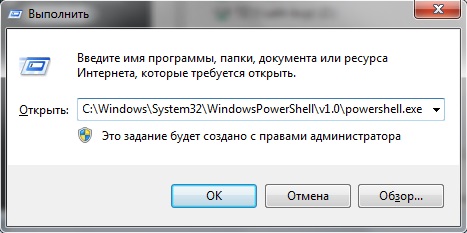
بعد ذلك، في PowerShell Shell، تحتاج إلى تشغيل الأمر التالي: " الحصول على AppXPackage -AllUsers | Foreach (إضافة-AppxPackage -DisableDevelopmentMode -تسجيل "$($_.InstallLocation)\AppXManifest.xml")»
نتحقق من النتيجة.
الطريقة الثالثة. إنشاء مستخدم جديد
في نهاية الطريقة الثالثة، إذا لم يساعد الأولين. دعونا نحاول حل مشكلتنا: شريط البداية والإشعارات لا يعمل في نظام التشغيل Windows 10.
إنشاء مستخدم: افتح سطر الأوامر (Win + R). اكتب "التحكم"، اضغط على Enter.
إنشاء رقم المستخدم 2: افتح سطر الأوامر (Win + R). يدخل " صافي المستخدم اسم المستخدم /إضافة"، اضغط دخول.
ماذا يعطي؟ بالنسبة للمستخدم الذي تم إنشاؤه حديثًا، تتم إعادة ضبط جميع الإعدادات، على التوالي، قائمة البدء ولوحة الإشعارات. إذا نجح كل شيء (آمل بالفعل)، فسيتعين عليك فقط نقل ملفاتك من القديم حساب. ومن ثم حذفه.
ماذا تفعل إذا كان لا يزال لا يعمل
في الحالة القصوى، ستحتاج إلى استعادة نظام التشغيل Windows 10 إلى إحدى نقاط الاستعادة السابقة. أو انتبه! العودة إلى السابق إصدارات ويندوز 7, 8.
يوم جيد لك يا بلدي أصدقائي الأعزاء. سعيد لرؤيتك على مدونتي. أتذكر حالة واحدة. عملت على الكمبيوتر واستمعت إلى الموسيقى في نفس الوقت. وبعد ذلك قررت أن أجعل الأمر أكثر هدوءًا من خلال النقر على عنصر التحكم في مستوى الصوت الموجود على شريط المهام. لم يحدث شيء، لم يفتح المنظم. لقد ضغطت عدة مرات، ثم فكرت في تغيير الإعدادات. أصم. ثم قررت إعادة التشغيل، لكن قائمة البداية لم تفتح أيضًا. بحق الجحيم؟
ونتيجة لذلك، قمت بإعادة تشغيل الكمبيوتر بطريقة مختلفة، ولكن حدث نفس الشيء عند إعادة تشغيل النظام - لم تعمل الأزرار الموجودة على اللوحة. ماذا حدث؟ لماذا لا شيء يفتح؟ غير واضح. ولهذا السبب سأخبرك في مقال اليوم بما يجب عليك فعله إذا لم يعمل شريط مهام Windows 10.
سأقول على الفور أنه في 95٪ من الحالات، يقع اللوم على برنامج CCleaner الذي وصفته. بالمناسبة، قلت أيضًا أنه يجب توخي الحذر عند التنظيف من خلال هذا التطبيق. ولكن إذا كنت قد قمت بقيادة الكمبيوتر باستخدام منظف دورة وكان لديك مشاكل في شريط المهام، فهناك حل بسيط.
الحصول على AppXPackage -AllUsers | Foreach (إضافة-AppxPackage -DisableDevelopmentMode -تسجيل "$($_.InstallLocation)\AppXManifest.xml")
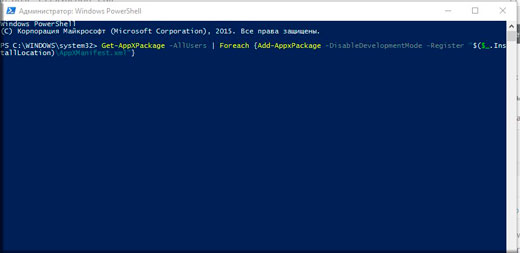
حسنًا، الآن فقط اجلس على كرسيك وانتظر حتى تنتهي العملية برمتها. استغرق الأمر مني حوالي 7-8 دقائق. لا تخف من ظهور أحرف حمراء مخيفة في سطر الأوامر. وليس عليك أن تنتبه
عندما يكون كل شيء جاهزا، أغلق النافذة وأعد التشغيل. ربما لم تكن لديك اللوحة بعد، لذا قم بإعادة التشغيل بطريقة أخرى، على سبيل المثال، عن طريق النقر بزر الماوس الأيمن على القائمة "ابدأ"، ثم تحديد .
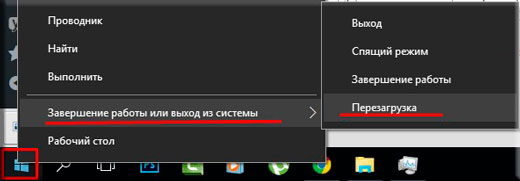
هل قمت بإعادة تشغيل النظام؟ أحسنت. تحقق الآن. الآن عند النقر على الرموز، يجب أن يعمل كل شيء. هل انتهت المشكلة؟ إذا لم يكن الأمر كذلك، فيجب البحث عن المشكلة في مكان آخر. لكن حتى الآن لم أقابل أي شخص لن يعالج هذا المرض بمساعدة هذا الرمز.
في أسوأ الأحوال، يمكنك إعادة النظام إلى تاريخ آخر، أي. عندما كان كل شيء يعمل. عندما لم أكن أعرف شيئًا عن هذا الرمز، كانت عملية الاستعادة هي التي أنقذتني. لكن من الأفضل استخدام الكود.
حسنًا، وبهذه الملاحظة المبهجة، أنهي الدرس. أتمنى أن تكون قد تمكنت من التغلب على هذا المرض. وأنصحك بالاشتراك في تحديثات مدونتي، فلن يفوتك أي شيء مهم ومثير للاهتمام. حسنًا ، أقول لك وداعًا اليوم. قم بالتمرير خلال المقالات الأخرى. أنا متأكد من أنك ستجد الكثير من المعلومات المفيدة هناك. وداعا وداعا!
مع خالص التقدير، ديمتري كوستين.
يعد مركز الإجراءات والإشعارات إحدى ميزات Windows 10 التي توفر لك إشعارات في الوقت الفعلي حول التطبيقات والإعدادات الموجودة على جهازك. لفتح مركز Windows 10 Action and Notification Center، يمكنك ببساطة النقر فوق الرمز الموجود أسفل يمين شريط المهام. 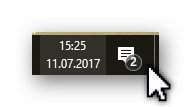
وبدلاً من ذلك، يمكنك استخدام اختصار لوحة المفاتيح Win + A لفتح اللوحة "مركز عمل ويندوز". في اللوحة المركزية، لديك القدرة على مسح الإشعارات وتخصيص أنواع الإشعارات التي تريد تلقيها. يمكنك أنت بنفسك تحديد الإشعارات التي تتطلب الاهتمام ومزيدًا من الدراسة والإشعارات التي يمكن حذفها.
لن يتم فتح مركز الإجراءات والإشعارات
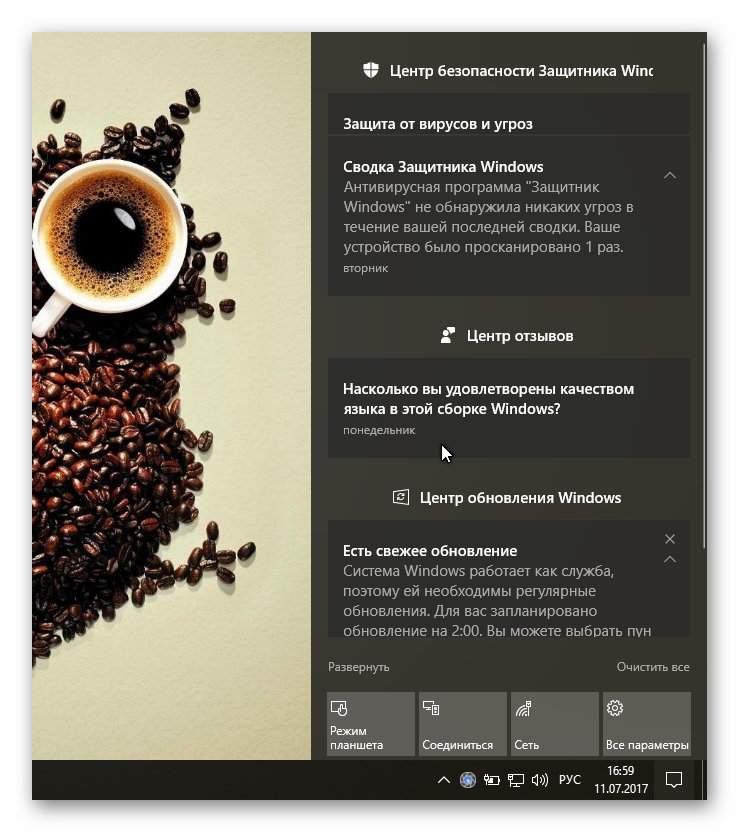
في بعض الأحيان قد تجد نفسك وجهاً لوجه في موقف قد يتوقف فيه مركز الإجراءات والإشعارات عن العمل. الآن يجب أن تتساءل كيف يتجلى هذا. ستساعدك القائمة التالية في تحديد ما إذا كان مركز الإجراءات والإشعارات يعمل أم لا:
- تعرض أيقونة مركز الإشعارات الموجودة على شريط المهام الإشعارات الجديدة، ولكن عند النقر عليها، تحصل على لوحة فارغة.
- يستمر مركز الإجراءات والإشعارات في عرض نفس الإشعارات حتى بعد مسحها.
- لا يفتح مركز الإشعارات عند النقر على الأيقونة الموجودة على شريط المهام.
إذا كنت تواجه أيًا من هذه المشكلات الثلاث على جهازك، فهذه علامة على أنك بحاجة إلى إصلاح مركز الإجراءات والإشعارات. يجب أن تكون الخطوة الأولى هي إعادة تشغيل نظامك ثم التحقق من المركز للحصول على الوظائف. إذا لم تساعد عملية إعادة التشغيل، فإليك بعضًا منها خطوات بسيطةالتي يمكن أن تحل هذه المشكلة. قبل البدء، قم أولاً بإنشاء نقطة استعادة النظام وتأكد من استلام نظام التشغيل Windows 10 الخاص بك آخر التحديثات.
- أعد تشغيل مستكشف الملفات
أعد تشغيل عملية File Explorer ومعرفة ما إذا كان ذلك يساعد في هذا الموقف. للقيام بذلك، افتح إدارة المهام واستخدم قائمة السياق.
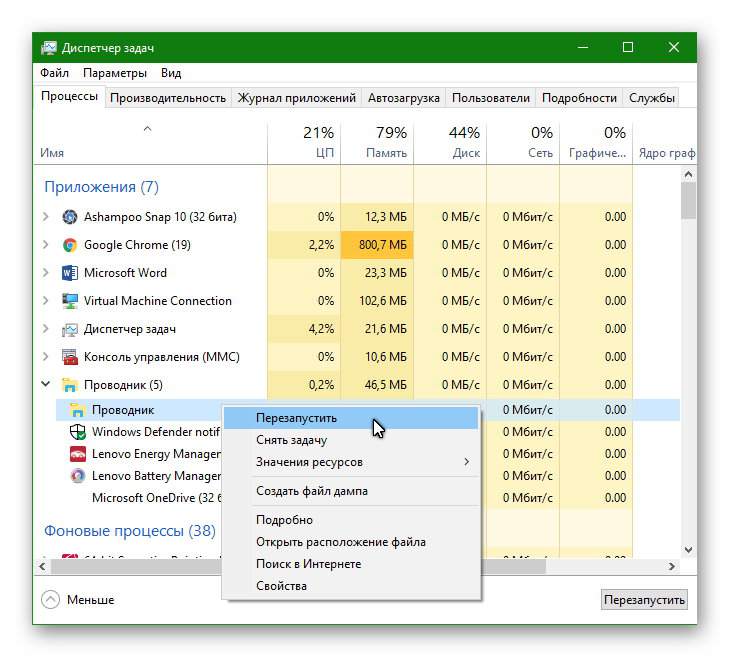
بسيطة وفعالة.
- أعد تسجيل مركز العمل والإشعارات باستخدام أمر PowerShell
يفتح بوويرشيلكمسؤول، اكتب الأمر التالي واضغط على مفتاح Enter:
الحصول على AppxPackage | % ( إضافة-AppxPackage -DisableDevelopmentMode -تسجيل "$($_.InstallLocation)\AppxManifest.xml" - مطول )
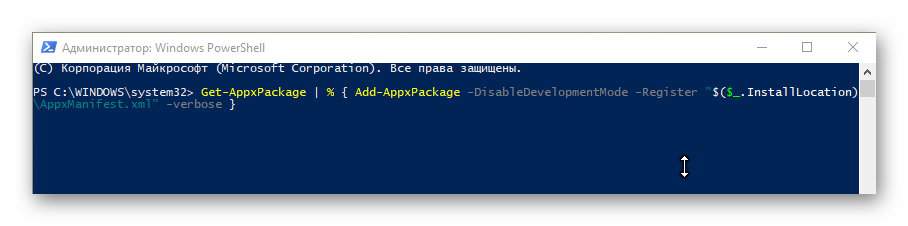
بمجرد اكتمال العملية، أعد تشغيل الكمبيوتر وتحقق من حل المشكلة.
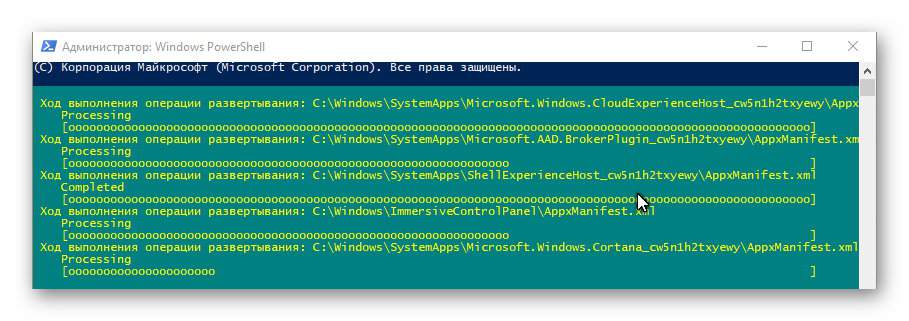
إذا كنت تعرف طرقًا أخرى لإصلاح مركز الإشعارات، فيرجى مشاركتها باستخدام التعليقات أدناه. أتمنى لك كل خير!
إذا كنت قد قمت بالفعل بتثبيت Windows 10 وتستخدمه، فلا يسعك إلا أن تلاحظ شيئًا جديدًا يجعل نظام التشغيل الجديد مختلفًا عن Windows 7 أو 8.1. في هذا حالة محددةنحن نتحدث عن رمز صغير في علبة النظام يفتح شريطًا جانبيًا يحتوي على الإشعارات.
مستخدمو الهواتف الذكية أو الأجهزة اللوحية على دراية بفكرة الإشعارات جيدًا. علاوة على ذلك، فقد استفادوا بانتظام من نظام الإشعارات لعدة سنوات، ولكن بالنسبة لأجهزة الكمبيوتر المكتبية، فهذا شيء جديد تمامًا.
سأتحدث في هذه المقالة عن الإشعارات في نظام التشغيل Windows 10: ستتعلم كيفية فتحها وعرضها ومسحها.
كيفية فتح "مركز الإشعارات" في نظام التشغيل Windows 10
يقوم نظام التشغيل الجديد بإعلامك بأي شيء يحدث على الجهاز من خلال إظهار اللوحات المنبثقة في الزاوية اليمنى السفلية من الشاشة.
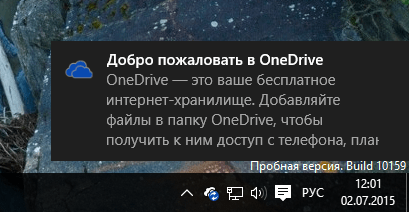
تظهر الإشعارات لبضع ثوان فقط، ولكن يتم تخزينها جميعًا في لوحة مركز الإشعارات المخصصة حيث يمكنك عرضها في أي وقت.
هناك عدة طرق لفتح نظام الإشعارات. إذا كنت تستخدم جهاز كمبيوتر مكتبيًا عاديًا، فما عليك سوى النقر على الأيقونة المقابلة في علبة النظام.
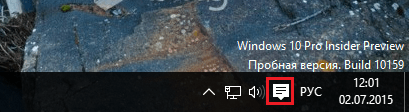
بالإضافة إلى ذلك، هناك طريقة أخرى، وحتى أسرع: اضغط على المفاتيح Win + A في نفس الوقت وستظهر لوحة الإشعارات على الفور في مجال رؤيتك.
على الكمبيوتر اللوحي أو أي جهاز آخر مزود بشاشة تعمل باللمس، يمكن فتح الإشعارات عن طريق التمرير من الجانب الأيمنشاشة.
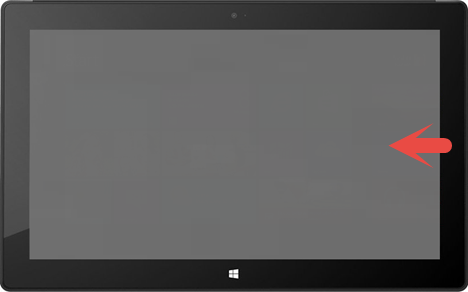
ما الذي يخبرك به Windows 10؟
في الواقع، يتكون "مركز الإشعارات" من قسمين: أحدهما للإشعارات، والثاني لما يسمى "الإجراءات السريعة".
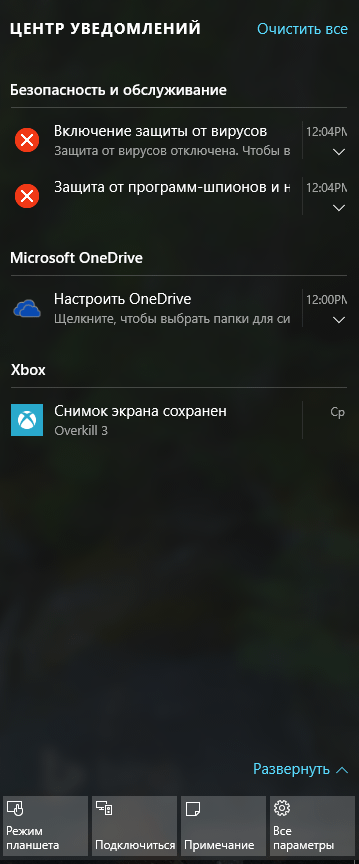
الإجراءات السريعة جدا جزء مهمنظام تشغيل جديد لذا فهم يستحقون مقالاً منفصلاً سأكتبه قريباً.
العودة إلى موقعنا الموضوع الرئيسي، تجدر الإشارة إلى أن نظام التشغيل Windows 10 يُعلمك بشأن الأحداث المتباينة على الكمبيوتر:
- السلامة والصيانة:سيقوم نظام التشغيل بإعلامك على الفور بالتغييرات التي تطرأ على إعدادات الأمان أو مهام الصيانة.
- خيارات:سيتم إعلامك عند حدوث تغيير مهم على جهاز الكمبيوتر من حيث إعدادات النظام.
- التطبيقات:التطبيقات المسموح لها بذلك سترسل أيضًا إشعاراتها إلى منطقة الإعلام. على سبيل المثال، سوف ترى هذا النوع من التنبيه عندما تتلقى بريد إلكترونيأو عند الاقتراب من حدث محدد في التقويم.
- أحداث أخرى:يقوم نظام التشغيل بإعلامك عند توصيل محركات أقراص USB أو محركات الأقراص الضوئية.
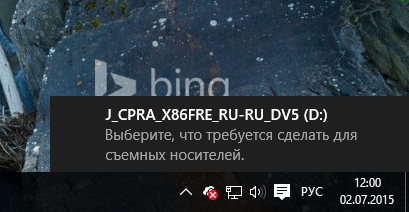
لقد رأيت كل هذه الإشعارات، ولكن من المهم الإشارة إلى أنه قد تكون هناك أنواع أخرى، ومن شبه المؤكد وجودها.
كيفية عرض الإخطارات
يؤدي النقر فوق أحد الإشعارات إلى تنفيذ المهمة المقابلة له. على سبيل المثال، إذا قمت بالنقر فوق إشعار جديد بريد إلكتروني، سيقوم Windows 10 بفتحه تلقائيًا في تطبيق البريد. وكمثال آخر، إذا كان الإشعار مرتبطًا بإعداد ما، فسيقوم النظام بفتح تطبيق الإعدادات وينقلك إلى القسم الذي يوجد به الإعداد المحدد.
في بعض الأحيان، يمكن أن يحتوي الإشعار على الكثير من المعلومات، لذا، لكي تتمكن من رؤية محتواه الكامل، تحتاج إلى النقر على السهم الصغير الموجود على يمينه.
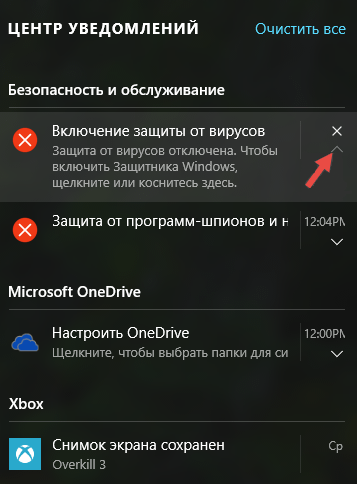
كيفية إزالة الإخطار
إذا تم فتح إشعار، فسيقوم Windows 10 بإزالته من مركز العمل تلقائيًا. ومع ذلك، يسمح لك النظام بحذف تلك التنبيهات التي لم يتم فتحها. للقيام بذلك، انقر على أيقونة X (إغلاق) في الزاوية اليمنى العليا من الإشعار.
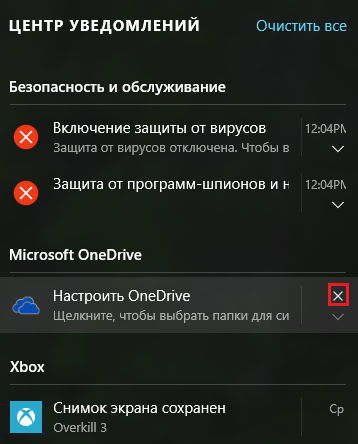
هناك طرق أخرى لإغلاق الإشعار بشكل فردي: على سبيل المثال، يمكنك التمرير فوق الإشعار والضغط على مفتاح الحذف بلوحة المفاتيح، أو الضغط مع الاستمرار لسحب الإشعار إلى اليمين.
كيفية حذف جميع الإخطارات مرة واحدة
لمسح "مركز الإشعارات"، انقر فوق الزر "مسح الكل" الموجود في الزاوية اليمنى العليا من اللوحة.
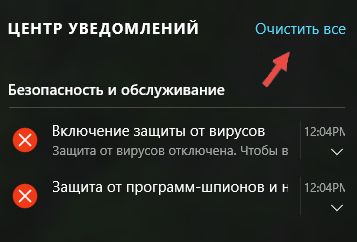
بعد ذلك، سيتم حذف جميع التنبيهات على الفور، وسيقول "مركز الإشعارات" ببساطة أنه "لا توجد إشعارات جديدة".

خاتمة
يعد Action Center في Windows 10 نسخة محسنة من ميزة Action Center المشابهة في Windows Phone 8.1. علاوة على ذلك، فهو جزء من حلم Microsoft "Windows Everywhere". وبعبارة أخرى، هذا نظام عالمي، والتي ستتم مزامنتها حسب التصميم بين جميع أجهزة المستخدم المثبت عليها نظام التشغيل Windows 10، سواء كان جهازًا لوحيًا أو كمبيوتر محمولًا أو هاتفًا ذكيًا أو كمبيوتر مكتبيًا. أي، على سبيل المثال، عندما تتلقى إشعارًا بشأن رسالة جديدة على هاتفك الذكي، على سبيل المثال على Twitter أو Facebook، ستراها على جهاز الكمبيوتر الخاص بك أيضًا. بشكل عام، الوظيفة مفيدة للغاية.
أتمنى لك يوماً عظيماً!



.jpg)
